GvSIG Valencia mapping party Tutorial10
Jump to navigation
Jump to search
Tutorial - 10
Paso 14. Carga de información de GPS
Veremos cómo digitalizar a partir de tracks (rutas) tomados con un GPS con formato GPX. Partimos de la hipótesis de que ya dispones de estos ficheros. Si no es así, en el paso 1 hay referencias para buscar más información acerca de cómo generar tracks en ese formato.
- Partimos de un fichero .OSM (formato de JOSM) nuevo. Puedes eliminar los ficheros abiertos de los pasos anteriores, seleccionándolos en la zona de layers (área derecha de JOSM) y pulsando Delete
Crea luego un fichero de trabajo nuevo (Files/New). - Guarda en local este fichero GPX de demo: Tutorial GPX 1
- En JOSM abre un fichero, pinchando en Files/Open. Selecciona el fichero GPX que acabas de guardar en local.
- Seguramente sólo se verá un punto (estás muy lejos). Pincha en View/Zoom To/Zoom to data para centrarte en los datos cargados.
Deberás ver algo así: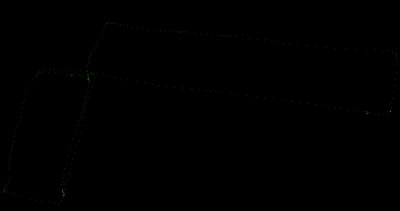
Track GPX
El color lo puedes cambiar haciendo clic con el botón derecho en el layer GPX cargado y seleccionando Customize Color. - Ahora debes digitalizar este track. Algunos consejos:
- Sigue el orden del track para digitalizar. Así mantendrás un correcto sentido de digitalización (salvo que hayas ido a pie en contra dirección de circulación).
- Traza primero las líneas largas y luego las transversales enganchando a ellas.
- Los tracks GPS tienen posiciones que cambian (recorridos no rectos, imprecisión de la posición, etc.), no intentes seguir a rajatabla las posiciones del track GPS, en vez de eso tiende a trazar líneas lo más rectas posibles.
- Intenta que las vías sean lo más largas posible. Es decir no crees 2 vías consecutivas si pueden combinarse en 1 (por tener los mismos atributos). Otra cosa son las carreteras; para ellas se recomienda no crear vías de más de 10-15 Km.
- Cuando tengas varios tracks GPS que pasen por la misma vía, lo cual es ideal para minimizar los errores GPS, tiende a trazar las vías por los puntos medios.
- Al crear un tramo, para alinearlo respecto al track GPS, selecciona el nodo inicial o final y arrastra su posición hasta que siga el track.
- Recuerda que los nodos deben estar enganchados. Al cambiar de vía para evitar que un tramo se una a la vía que acaba en otro tramo puedes digitalizar la vía en sentido inverso y luego utilizar Tools/Reverse Ways
Deberás ver algo así:
Track GPX
- Como puedes comprobar, las calles no han quedado muy alineadas. Para ayudarte en esta tarea selecciona los nodos de una vía y pulsa en la herramienta Tools/Align Nodes in Line. Debes hacerlo para todos los nodos de vías rectilíneas. En nuestro ejemplo hay dos vías con más de un tramo para las que puedes utilizar esta herramienta.
Si al alinear se desplaza alguna vía, puedes seleccionar la vía y moverla pinchando y arrastrando.
Debería quedar algo así: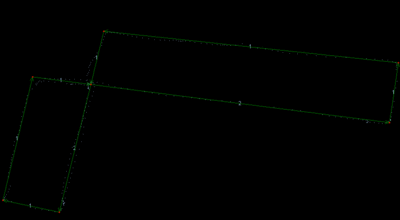
Track GPX